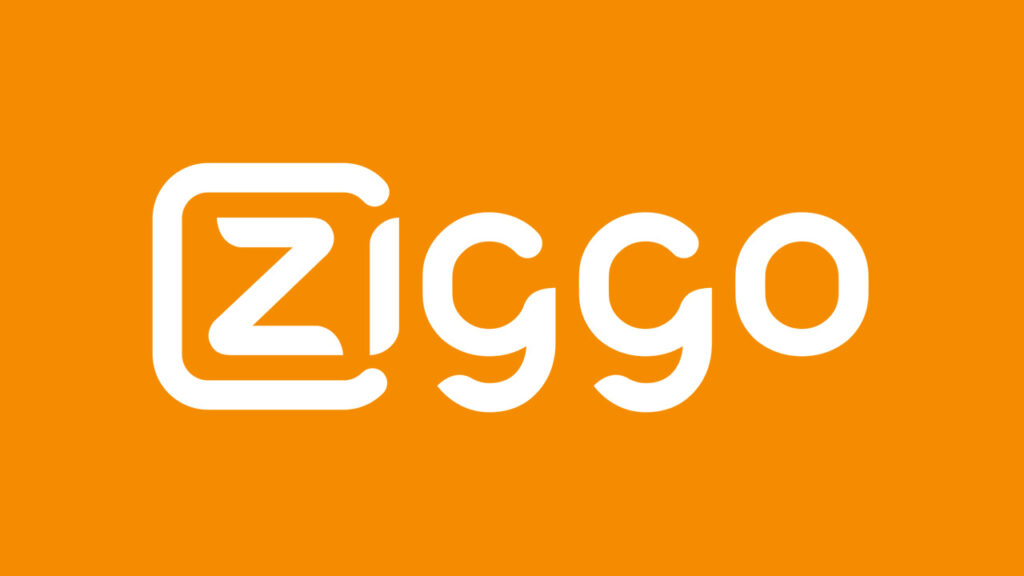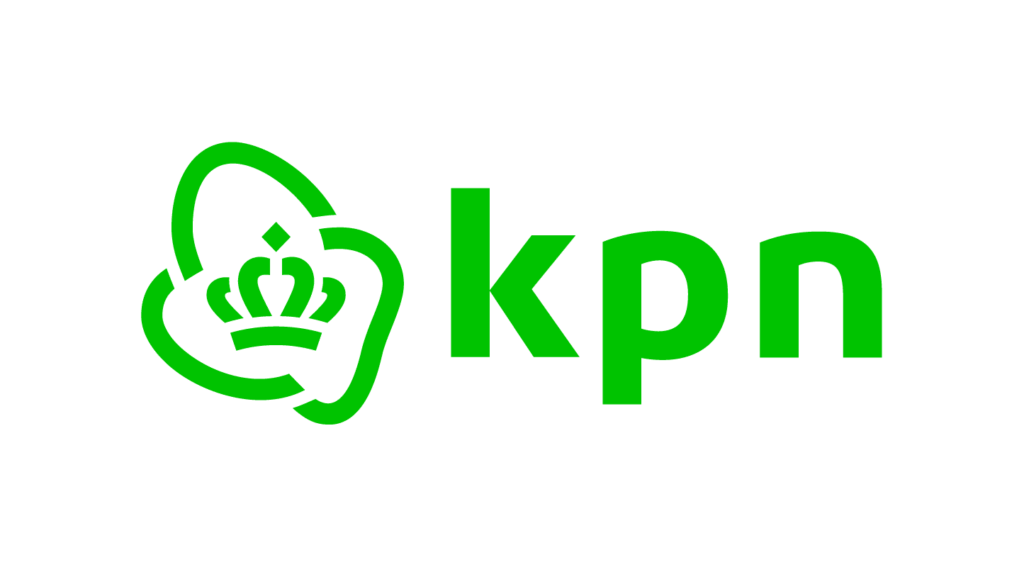Wifi kanaal veranderen
Iedereen heeft wel eens last van niet werkende wifi. Dat kan erg vervelend zijn, zeker als de oorzaak niet snel gevonden kan worden. Het kan namelijk zo zijn dat alles goed ingesteld staat, je router, je wifi versterker, je kabels, de beveiliging etc. En toch, toch heb je geen werkend wifi netwerk. De oorzaak zou dan wel eens een te druk wifi kanaal kunnen zijn. Net als rijbanen op de snelweg kan er file ontstaan. Het kan dan helpen om van baan te wisselen, zodat je weer door kunt rijden. Dit principe speelt ook bij wifi kanalen, sommige zijn zo druk dat deze niet meer goed functioneren. Het veranderen van het wifi kanaal kan dan de oplossing zijn! In dit artikel laten we je zien hoe jij dit kan doen!
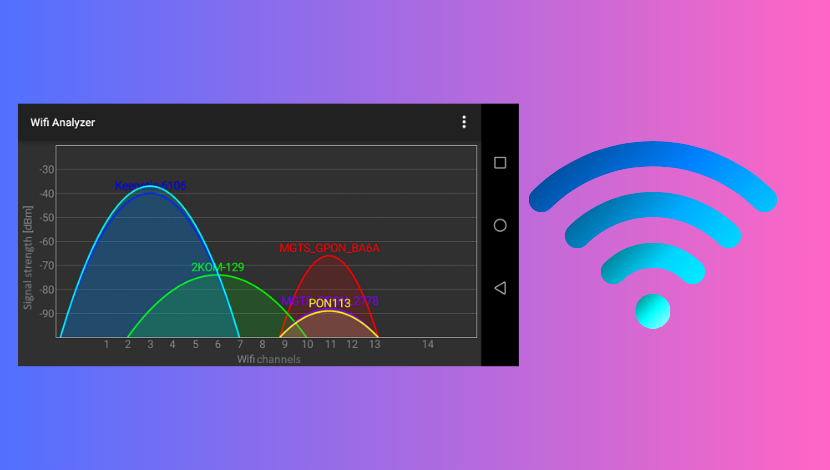
Zoeken naar het beste wifi kanaal
Verschil tussen 2,4GHz en 5GHz
Om het beste wifi kanaal te zoeken beginnen we met het verschil tussen de 2,4GHz frequentieband en 5GHz frequentieband. Dit is namelijk erg belangrijk als je een goed wifi kanaal wilt zoeken. Al een wifi kanaal gevonden? Klik dan hier!
Frequentiebereik
- 2,4 GHz: Stel je voor dat je in een appartementencomplex woont met veel naburige wifi netwerken. Omdat 2,4 GHz een betere penetratie heeft door muren en obstakels, kan het signaal van je router door de muren heen reizen en verbinding maken met apparaten in verschillende kamers, zelfs als de router niet direct zichtbaar is. Dit kan handig zijn in een omgeving met veel interferentiebronnen.
- 5 GHz: Als je in een huis woont met minder interferentiebronnen en je hebt apparaten die dichter bij de router zijn geplaatst, kan de 5 GHz-band je hogere snelheden bieden. Bijvoorbeeld, als je een 4K-video wilt streamen op je smart-tv die zich in dezelfde kamer als de router bevindt, zou de 5 GHz-band een betere keuze zijn vanwege de hogere snelheden en minder interferentie.
Snelheid
- 2,4 GHz: Stel je voor dat je een huishouden hebt met veel wifi apparaten die allemaal tegelijkertijd verbinding maken met het netwerk, zoals smartphones, laptops, slimme apparaten, enzovoort. Omdat 2,4 GHz-bandbreedte vaak overvol is in dichtbevolkte gebieden, kunnen de snelheden dalen wanneer er veel apparaten verbinding maken.
- 5 GHz: In een scenario waarin je een snelle internetverbinding hebt en je wilt profiteren van hogere snelheden voor taken zoals het downloaden van grote bestanden of het streamen van HD- of 4K-video’s, kan de 5 GHz-band je een stabielere en snellere verbinding bieden.
Apparatencompatibiliteit
- 2,4 GHz: Laten we zeggen dat je een oudere printer hebt die alleen verbinding kan maken via wifi op 2,4 GHz. Als je deze printer draadloos wilt gebruiken, moet je router een 2,4 GHz-signaal uitzenden om compatibiliteit te garanderen.
- 5 GHz: Als je een nieuwe laptop hebt die dual-band WiFi ondersteunt, kun je ervoor kiezen om deze op de 5 GHz-band aan te sluiten voor betere prestaties, terwijl oudere apparaten in huis nog steeds verbinding kunnen maken met het 2,4 GHz-signaal.
Interferentie
- 2,4 GHz: Stel je voor dat je in een drukke stedelijke omgeving woont met veel draadloze apparaten, zoals appartementencomplexen, kantoren en winkels. Omdat het 2,4 GHz-bereik meer vatbaar is voor interferentie van andere draadloze apparaten, kunnen de prestaties van je wifi netwerk in deze omgeving aanzienlijk worden beïnvloed.
- 5 GHz: Als je in een minder drukke buitenwijk of op het platteland woont, waar er minder interferentiebronnen zijn, kun je profiteren van de minder drukke 5 GHz-band voor betere prestaties en een stabielere verbinding.
Signaalsterkte
Signaalsterkte wordt gemeten in dBm, wat een logaritmische eenheid is die de verhouding tussen het gemeten signaalniveau en een referentieniveau (1 milliwatt) aangeeft. Hoe hoger het dBm-getal, hoe sterker het signaal. Een typische schaal voor wifi signaalsterkte varieert van ongeveer -30 dBm (zeer sterk) tot -100 dBm (zeer zwak). Een signaalsterkte van -30 dBm wordt beschouwd als uitstekend, terwijl -100 dBm vrijwel onbruikbaar is. Hoe dichter de waarde bij de 0 zit, hoe beter!
Meten van je eigen wifi signaal
Meten is weten, ook hier klopt deze uitspraak. Er zijn verschillende tools op de markt waarmee je gratis een inzicht krijgt in je wifi signaal. Vaak zie je hier de signaalsterkte en de drukte op de beschikbare kanalen. Let er wel op dat we er nu vanuit gaan dat je een 2,4GHz wifi signaal gebruikt. Op de 5GHz frequentieband zijn de afstanden namelijk groter tussen de kanalen, waardoor deze niet overlappen en altijd goed zijn.
Er zijn verschillende tools beschikbaar om de wifi omgeving in kaart te brengen. Hiermee meet je de signaalsterkte en de drukte op de verschillende kanalen. Enkele populaire tools zijn:
Deze tools kunnen je laten zien welke kanalen druk bezet zijn en welke minder congestie hebben.
Hier zie je een analyse van een aantal wifi signalen. Zoals je kan zien zijn de twee blauwe goed, de groene matig en de rode en gele zwak. Voor de rode en gele signalen kan je in dit geval beter een andere kanaal kiezen. Kanaal 1 of 6 bijvoorbeeld.
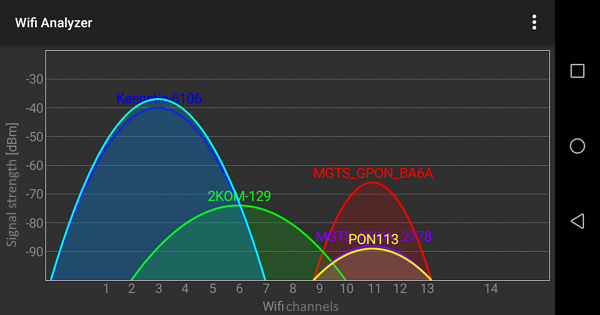
Kanalen 1, 6 en 11: de beste wifi kanalen!
Het advies om kanaal 1, 6 of 11 te gebruiken bij het kiezen van een wifi kanaal heeft te maken met de manier waarop wifi kanalen overlappen en interfereren. In het 2,4 GHz bereik zijn er 11 beschikbare kanalen, maar vanwege de eigenschappen van de WiFi frequentieband overlappen deze kanalen elkaar.
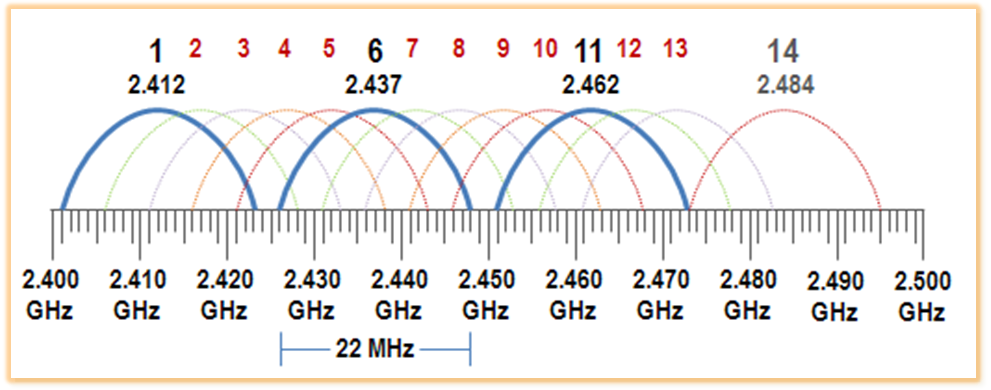
Door kanaal 1, 6 of 11 te kiezen, minimaliseer je de kans op interferentie van naburige netwerken omdat deze kanalen zo min mogelijk overlappen met andere kanalen. Bovendien maximaliseer je de afstand tussen overlappende netwerken, waardoor het signaal van je wifi netwerk minder waarschijnlijk wordt verstoord door naburige netwerken die op overlappende kanalen werken.
Het gebruik van kanaal 1, 6 of 11 is een praktijk die al lang wordt aanbevolen en wordt ondersteund door wifi standaarden en –protocollen. Dit zorgt voor een betere compatibiliteit tussen verschillende apparaten en netwerken. Kortom, door deze kanalen te gebruiken, help je de interferentie te verminderen en de prestaties en betrouwbaarheid van je draadloze verbinding te verbeteren.
Het wifi kanaal veranderen
Stap 1: Identificeer het IP-adres van je router
- Open een webbrowser op een apparaat dat is verbonden met je WiFi-netwerk.
- Typ het IP-adres van je router in de adresbalk van de webbrowser en druk op Enter. Meestal is het standaard IP-adres van de router iets als 192.168.1.1 of 192.168.0.1. Je kunt ook de handleiding van je router raadplegen voor het specifieke IP-adres.
Stap 2: Log in op de router
- Voer de gebruikersnaam en het wachtwoord in wanneer daarom wordt gevraagd. Als je deze gegevens niet hebt gewijzigd, zijn de standaardreferenties meestal te vinden op een sticker op de router zelf of in de handleiding van de router.
Stap 3: Navigeer naar de WiFi-instellingen
- Zodra je bent ingelogd op de router, zoek je naar de sectie die verband houdt met draadloze instellingen of WiFi-instellingen. Dit kan worden aangeduid als “Wireless”, “WiFi”, “Network”, of iets vergelijkbaars.
Stap 4: Zoek het huidige WiFi-kanaal
- Binnen de WiFi-instellingen kun je het huidige WiFi-kanaal vinden. Dit kan worden weergegeven als “Channel” of “Wireless Channel”.
Stap 5: Selecteer een nieuw kanaal
- Kies een nieuw WiFi-kanaal dat minder druk is en minder interferentie heeft. Populaire keuzes zijn kanaal 1, 6 of 11, vooral in het 2,4 GHz-bereik. In het 5 GHz-bereik heb je meer keuzemogelijkheden vanwege de bredere beschikbaarheid van kanalen.
Stap 6: Sla de wijzigingen op
- Nadat je het nieuwe kanaal hebt geselecteerd, sla je de wijzigingen op in de routerinstellingen. Dit wordt meestal gedaan door op een knop te klikken met de tekst “Opslaan” of “Apply Changes”.
Stap 7: Controleer de prestaties
- Nadat de wijzigingen zijn opgeslagen, controleer je de prestaties van je WiFi-netwerk om ervoor te zorgen dat de verbinding stabiel en betrouwbaar is. Je kunt dit doen door een snelheidstest uit te voeren en de signaalsterkte op verschillende locaties te controleren.
Stap 8: Herhaal indien nodig
- Als je nog steeds problemen ondervindt met de WiFi-verbinding, herhaal dan de bovenstaande stappen om een ander kanaal te kiezen. Soms kan het een kwestie zijn van trial-and-error om het beste kanaal te vinden, vooral in dichtbevolkte gebieden waar veel WiFi-netwerken actief zijn.
Handige links voor het beste wifi kanaal
Bredere kanalen, wat zijn de nadelen?
Het gebruik van bredere kanalen, ook wel bonded channels genoemd, kan enkele nadelen met zich meebrengen, vooral afhankelijk van de specifieke omstandigheden en de configuratie van het wifi netwerk. Hier zijn enkele mogelijke nadelen van het gebruik van bonded channels:
- Interferentie: Wanneer bredere kanalen worden gebruikt, kan dit leiden tot een grotere kans op interferentie, vooral in omgevingen waar veel WiFi-netwerken actief zijn. Dit komt doordat bredere kanalen meer ruimte innemen in het frequentiespectrum en dus gevoeliger zijn voor interferentie van naburige netwerken, draadloze apparaten en andere storingsbronnen.
- Minder beschikbare kanalen: Door het gebruik van bredere kanalen blijven er minder beschikbare kanalen over in het 2,4 GHz-bereik, vooral als je kiest voor de breedste kanalen (bijvoorbeeld 40 MHz of 80 MHz). Dit kan resulteren in meer congestie en conflicten tussen naburige netwerken die proberen dezelfde kanalen te gebruiken.
- Compatibiliteitsproblemen: Niet alle WiFi-apparaten ondersteunen bonded channels of breedbandige modi. Sommige oudere apparaten of apparaten van lagere kwaliteit kunnen mogelijk geen verbinding maken met netwerken die gebruikmaken van bredere kanalen. Dit kan leiden tot compatibiliteitsproblemen en het verminderen van de algehele prestaties van het netwerk.
- Minder bereik en penetratie: Bredere kanalen kunnen een hogere doorvoersnelheid bieden, maar dit gaat vaak ten koste van het bereik en de penetratiekracht van het signaal. In omgevingen waar een goede dekking belangrijk is, zoals grote huizen of kantoren met veel muren, kunnen bredere kanalen resulteren in zwakkere signalen op grotere afstanden van de router.
- Verhoogd stroomverbruik: Het gebruik van bredere kanalen kan leiden tot een hoger stroomverbruik van de router of access point, omdat deze meer energie nodig hebben om de bredere bandbreedte te ondersteunen. Dit kan van invloed zijn op de levensduur van de batterij in draadloze apparaten en kan resulteren in hogere operationele kosten.
Ons advies is dan ook om geen bredere kanalen te gebruiken. Dit lijken op een oplossing maar is dit eigenlijk niet. Kies daarom voor de kanalen 1, 6 en 11.
Toch nog een beter wifi signaal nodig?
Heb je na het doorlopen van de bovenstaande acties nog steeds een slecht bereik? Overweeg dan een wifi versterker om je wifi te verbeteren. Wat ook kan helpen is een andere wifi router of 5G wifi router.
Bekijk hier de best geteste wifi versterkers!
- Altijd verbonden
- Overal in huis snel en stabiele wifi
- Geschikt voor streamen en gamen